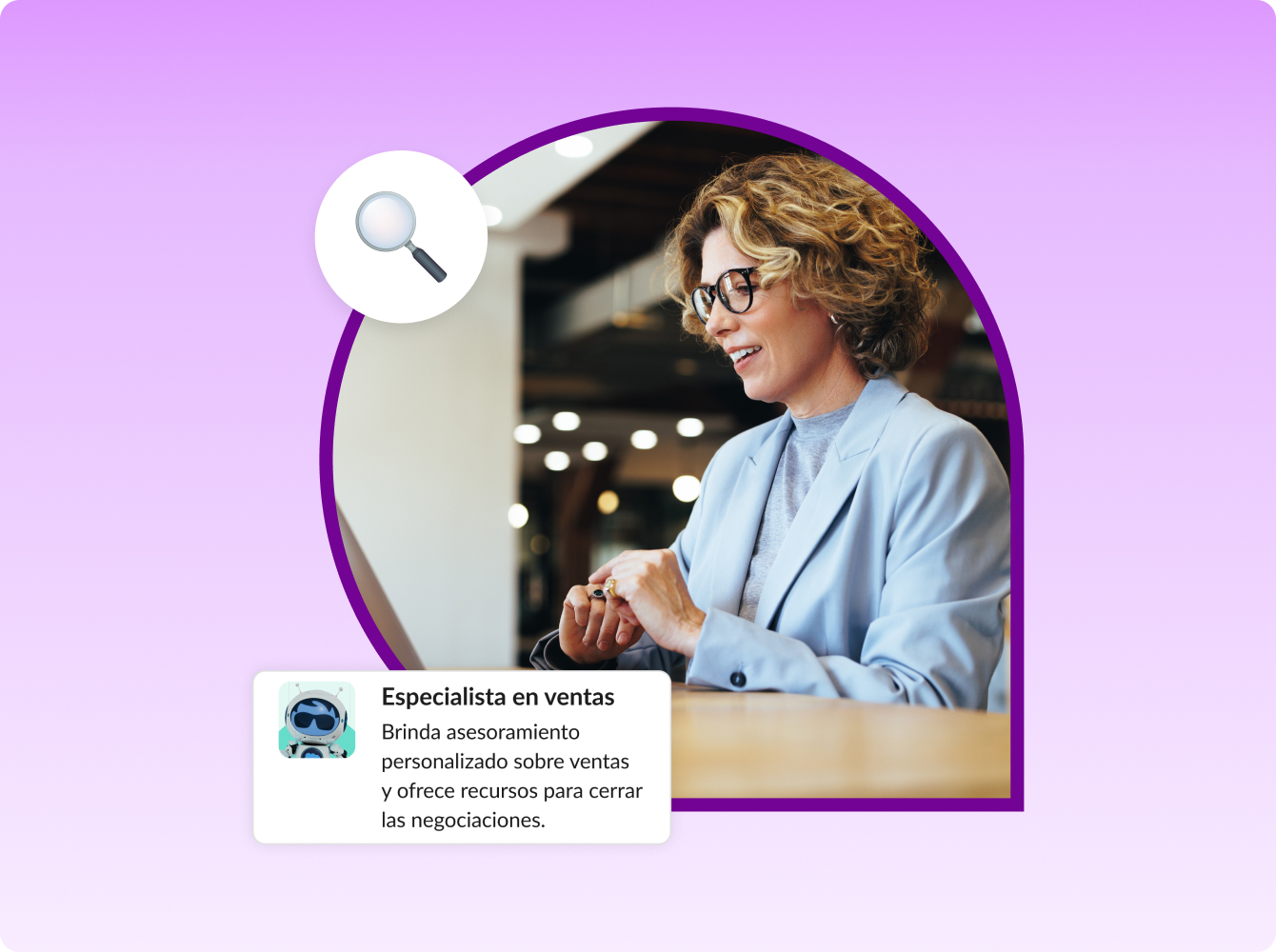Diseñamos Slack para reemplazar el correo electrónico en tu empresa y mejorar la forma en que tus equipos trabajan estén donde estén. Cambiar es fácil (y aquí te presentamos nuestros motivos favoritos para hacerlo). Además, una gran cantidad de tus flujos de trabajo de correo electrónico más importantes se ajustan muy bien en Slack. Veamos cómo puedes recrearlos y, además, mejorarlos. ¿Es tu primera vez en Slack?
Antes de leer los consejos que encontrarás continuación, echa un vistazo a nuestros tutoriales de introducción a Slack. Aprenderás a hacer lo siguiente:
- Configurar Slack
- Buscar e iniciar conversaciones con tus compañeros de equipo
- Trabajar en canales, donde los equipos comparten ideas, toman decisiones y sacan adelante el trabajo
- Y mucho más
1. Despídete de las cadenas de correo electrónico desordenadas y dales la bienvenida a los canales
Si la herramienta de comunicación que más usas es el correo electrónico, buscar minuciosamente el archivo correcto o una actualización entre cadenas de respuesta largas es simplemente uno de los gajes del oficio. La vista predeterminada de una bandeja de entrada de correo electrónico es una lista de tus últimos 50 correos, que pueden contener información sobre absolutamente cualquier cosa.
En Slack es distinto: todo el trabajo y todas las conversaciones se organizan en canales. Cada canal es un lugar único en el que un grupo comparte mensajes, archivos y decisiones clave en torno a un tema. Y, al igual que crear tus propias carpetas de correo electrónico personalizadas, puedes crear canales basándote en proyectos, temas y equipos.
Cómo buscar y crear canales en Slack
Cualquier miembro de tu organización puede unirse a canales. Además, en Slack, es probable que ya exista un punto de encuentro dedicado a los temas para los que crearías filtros de correo electrónico, como por ejemplo, los avisos de RR. HH.

Si no existe un canal para un tema o proyecto en particular, crea uno, por ejemplo: #proy.-campaña-marca.

Después, agrega a cada persona involucrada, así como los archivos clave. Todas las decisiones y actualizaciones sobre el proyecto pueden existir en este lugar fácil de encontrar, y puedes sacar adelante el trabajo.
2. Dales visibilidad a las personas adecuadas sin tener que ponerlas en copia
Todos saben lo que se siente al perderse una actualización importante por no haber estado en copia en la cadena de correos. La mayoría de las personas exagera a propósito para no correr riesgos y agrega a todo un equipo de personas a cualquier correo electrónico que mencione un aspecto de su trabajo.
Pero, cuando se comparten mensajes en un canal de Slack, todos los miembros del canal reciben la misma visibilidad.
Cómo funciona en Slack
Imagina que tienes una pregunta sobre diseño: ¿Dónde puedo ver nuestras directrices de la marca más recientes? Publica tu pregunta en el canal #equipo-diseño y cualquier diseñador de la empresa podrá responder a tu pregunta ahí mismo.

A medida que trabajas en canales, tus conversaciones y archivos se convierten en un directorio de búsqueda. Cuando otras personas tengan una pregunta similar en el futuro, pueden buscar “directrices de la marca” en el canal #equipo-diseño y encontrar la respuesta.
3. Destaca palabras clave personalizadas para mantenerte al tanto de las actualizaciones siempre
Las personas que trabajan con correo electrónico a menudo utilizan palabras clave en las líneas de asunto para filtrar los mensajes. Supongamos que estás trabajando en un proyecto cuya denominación en código es “Xanadu”. Crearías una palabra clave de filtro para que cualquier correo que la contenga vaya a una carpeta llamada “Xanadu”.

En Slack, también puedes establecer palabras clave que se destacarán y generará una notificación para ti cada vez que se mencionen. Por lo tanto, aunque tengas un canal llamado #proy-xanadu para hablar sobre todo lo relacionado con el trabajo del proyecto, cuando alguien mencione el nombre del proyecto en otros canales, recibirás una notificación.
Cómo crear tus propias palabras clave
Selecciona Preferencias en el menú del espacio de trabajo para ver los ajustes de notificaciones. Agrega palabras clave que correspondan directamente con tu área de enfoque (y si recibes notificaciones frecuentes de mensajes no relacionados, puedes acortar tu lista de palabras).
4. Marca mensajes como no leídos para consultarlos más tarde
Las personas a menudo utilizan su bandeja de entrada del correo como una lista de tareas pendientes; marcan sus mensajes importantes como no leídos hasta completar lo que se solicita en ellos. Slack te permite hacer lo mismo.
Cómo funciona en Slack
Al recibir un mensaje importante que quieras volver a consultar más adelante, en la aplicación móvil, mantenlo presionado y pulsa para marcarlo como no leído; en la computadora, haz clic en el menú de mensajes.

También puedes programar un recordatorio que más tarde te aparecerá desde la opción Recordarme esto.
5. Informa a tus compañeros de cuándo estarás ausente (o de si sencillamente no estás disponible)
Cualquiera que use el correo electrónico conoce esta respuesta automática: “Estaré ausente por vacaciones durante las siguientes dos semanas. En caso de urgencia, contacta a mi equipo”.
Con Slack, se puede hacer lo mismo agregando un estado personalizado. Úsalo para avisar sobre vacaciones inminentes o para comunicar las fechas en que te ausentarás y volverás.

Qué verán los compañeros de equipo en Slack
Slack incluye cinco opciones predeterminadas para el estado, entre las cuales se encuentran las siguientes: 📅 En una reunión, 🤒 Ausente por enfermedad y 🌴 De vacaciones. Pero también puedes crear un estado personalizado. Si los compañeros de equipo comienzan a escribirte un mensaje directo, verán tu estado y podrán avanzar con el conocimiento de que pasará un tiempo antes de recibir una respuesta. O bien pueden programar un recordatorio para mantenerse al tanto de cuándo regresas.
6. Perfecciona tus mensajes en Borradores
Si quieres anotar una idea rápida o estás planificando dar un anuncio importante, pulsa el botón Nuevo mensaje para crear un borrador. Haz clic en el área de mensaje y úsala como bloc de notas para redactar mensajes que enviarás más tarde.

Decide cómodamente a qué canal o a qué compañero de trabajo lo enviarás cuando esté listo. Siempre aparecerán en el menú debajo de Borradores.
7. Reemplaza los correos electrónicos de una sola frase con emojis
En las oficinas es típico oír lo siguiente: Los mejores correos electrónicos son los que nunca se enviaron. ¿Y los peores? Todas las notas que directamente dicen OK, Suena bien o Lo estoy revisando. En Slack, puedes usar reacciones emoji para comunicar esto con un solo clic sin llenar la bandeja de entrada de nadie.
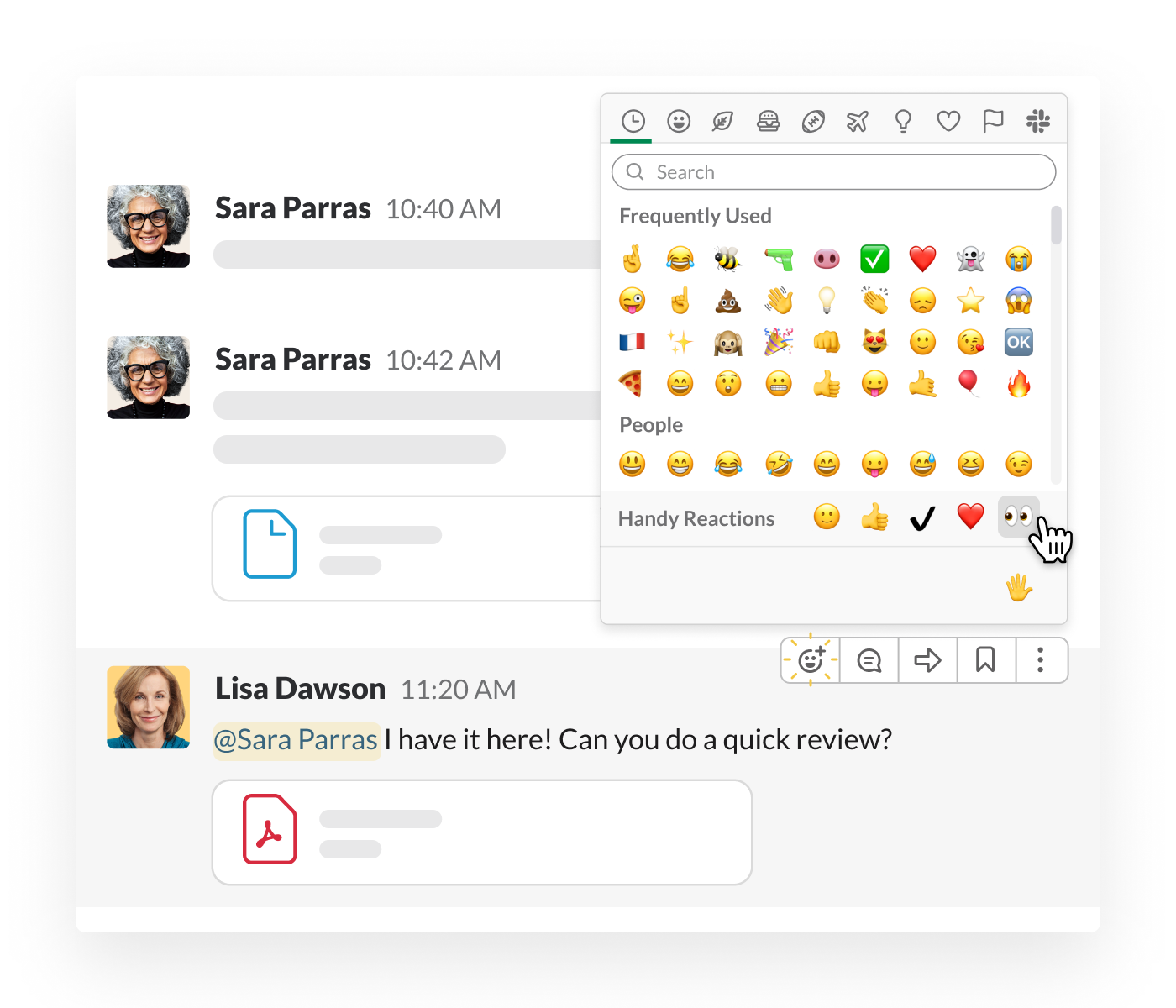
Cómo funciona en Slack
Imagina que alguien te pide revisar un contrato en tu canal #equipo-legal. Cuando quieras revisarlo, marca el mensaje con el emoji 👀 como reacción (cualquier miembro puede colocar el mouse sobre el emoji para ver quién se va a encargar de la tarea). Cuando termines de revisar, marca el mensaje con el emoji ✅. Si hay algún cambio que sugerir, lo puedes dejar en el documento o enviarlo como respuesta en un hilo de mensaje.
Estas son algunas reacciones emoji que puedes usar para ahorrar tiempo:
- ➕ = “Estoy de acuerdo”
- 👌 = “OK” o “Entiendo”
- 🎯 = “Has dado exactamente en el punto”
- 👏 = "¡Excelente trabajo!" o "¡Bien hecho!"
Ventajas que ofrece Slack en comparación con el correo electrónico
Además de los conceptos heredados del correo electrónico, Slack ofrece muchas oportunidades nuevas para tu equipo.
Incorpórate y empieza a trabajar de inmediato
Levanta la mano si te has unido a un proyecto o si has comenzado un trabajo… y te has quedado esperando a recibir mensajes que te den contexto. Al unirte a canales en Slack, puedes desplazarte hacia arriba sencillamente para ver todo el contexto, las conversaciones, las ideas y las decisiones que tomaron hasta la fecha.
Ve al grano sin rodeos
No es necesario escribir un saludo, un asunto o una despedida genéricos en los mensajes de Slack. Simplemente escribe tu solicitud. Multiplica eso por cientos de interacciones durante el día y te darás cuenta rápidamente de cuánto tiempo de toda tu fuerza de trabajo puedes ahorrar en un año.
Elimina la necesidad de cambiar de una aplicación a otra
Slack es más que un centro de conversaciones y archivos; también se conecta con más de 2200 aplicaciones que quizás ya utilices. Usa esas aplicaciones para obtener vistas previas de archivos y conceder acceso a otras personas, comunicar por Slack que se completó una tarea o se alcanzó un hito, recibir actualizaciones de calendario y más; todo esto, sin tener que cambiar entre ventanas o pestañas.
Recibe información de manera predeterminada
Mientras que el correo electrónico limita las conversaciones a las personas incluidas en los campos Para y CC, en un canal todos ven las mismas conversaciones. Así, cualquier persona del grupo puede ver el progreso que se hizo, consultar los últimos borradores y simulaciones y revisar las aprobaciones pendientes. De este modo, las reuniones semanales sobre el estado se pueden enfocar en hitos y retos más grandes, o bien puedes prescindir de ellas completamente.
Mantente al tanto de la información importante
No dejes que la información fundamental quede enterrada en una bandeja de entrada. En Slack, puedes guardar mensajes para tu uso exclusivo y fijar mensajes con un pin en canales para que todos los vean. Utiliza cualquiera de estas dos funciones para dar seguimiento y destacar lo que es importante para ti.
Comunícate más rápido con tus compañeros de equipo
El problema de siempre al trabajar en cualquier lugar (especialmente al empezar el trabajo) es saber dónde localizar a una persona o a quién pedirle información. En Slack, puedes ver el perfil de todos los miembros, buscar sus contribuciones recientes para darte una idea de cuáles son sus áreas de especialización y contactarlos por mensaje directo. Si tu mensaje es urgente, puedes mencionarlos directamente para captar su atención con una notificación.
Simplifica la comunicación con los socios
Si formas parte de un plan de pago de Slack, puedes trabajar con organizaciones externas mediante Slack Connect y así aprovechar todas estas ventajas con ellas. Usa los canales de Slack Connect para mantener informados a clientes, cuentas, agencias y socios, así como darles a todos visibilidad del progreso y el éxito.
Además, con esta forma de trabajar, ya no necesitas pensar si vas a contactar a alguien por SMS, WhatsApp, correo o Facebook Messenger. Ahora toda tu comunicación relacionada con el trabajo estará en un solo lugar organizado: Slack.
¿Todo listo para pasar a tu equipo del correo electrónico a Slack? Empieza aquí.